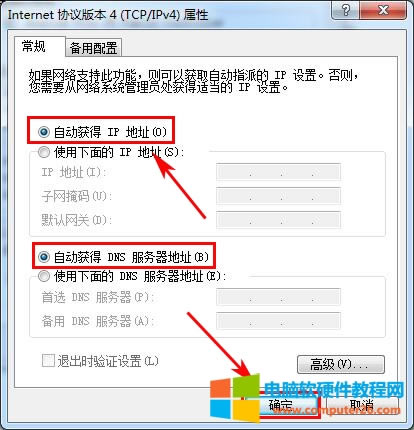TP-Link TL-WR847N 無線路由器設置二級路由方法圖文解析詳細圖文使用教程
發布時間:2025-04-04 文章來源:xp下載站 瀏覽:
| 路由器(Router)是連接兩個或多個網絡的硬件設備,在網絡間起網關的作用,是讀取每一個數據包中的地址然后決定如何傳送的專用智能性的網絡設備,路由器最主要的功能為實現信息的轉送。 1、把從原路由器LAN(1\2\3\4)口接出來的網線,連接到TP-Link TL-WR847N路由器的WAN接口。電腦用網線連接搭配TP-Link TL-WR847N路由器的LAN接口。
溫馨提示: (1)、路由器上的LAN接口,指的是除了WAN接口以外的4個接口,有些路由器上標注的是1、2、3、4。 (2)、上圖中的路由器1,表示原來可以正常上網的路由器。路由器2表示TP-Link TL-WR847N路由器。 2、在用電腦設置TP-Link TL-WR847N路由器上網之前,需要先把電腦本地連接(以太網)中的IP地址,設置為自動獲得(動態IP),如下圖所示。
3、設置TL-WR847N路由器 ①登錄設置界面 V1、V2、V3版本TL-WR847N路由器:在瀏覽器中輸入:192.168.1.1——>“用戶名”、“密碼”都輸入:admin,登錄到設置界面。
V4、V5版本TL-WR847N路由器:在瀏覽器中輸入192.168.1.1——>輸入“管理員密碼”,登錄到設置界面。
溫馨提示: TP-Link TL-WR847N路由器目前有V1、V2、V3、V4、V5共5個版本。TP-Link路由器的硬件版本,可以在底部標簽中查看到,如下圖所示。
②點擊左側菜單欄中的“設置向導”選項——>然后點擊“下一步”。
4、選擇:動態IP——>點擊“下一步”。
5、設置“SSID”——>選擇“WPA-PSK/WPA2-PSK”——>設置“PSK密碼”——>點擊“下一步”。
6、點擊“完成”,結束設置向導。
7、點擊“網絡參數”——>“LAN口設置”——>把“IP地址”修改為:192.168.2.1——>“子網掩碼”保持默認——>點“保存”。
溫馨提示:修改TP-Link TL-WR847N路由器的LAN口IP地址后,以后需要在瀏覽器中,輸入修改的IP地址(本例是:192.168.2.1),才能打開TL-WR847N路由器的設置界面了。 8、檢查設置是否成功 在TL-WR847N路由器的設置界面,點擊左側的“運行狀態”——>在右側界面中,找到“WAN口狀態”選項,如果下面顯示有IP地址參數,說明TL-WR847N路由器設置已經成功,可以正常上網了。 相反,如果“WAN口狀態”選項下全部是0,沒有IP地址參數,說明路由器的連接、設置等方面有問題。此時,請嚴格按照上訴教程中的內容,認真檢查路由器的相關設置。如果還是無法解決問題,可以在文章后面留言,本站技術人員會及時解答。
以上就是TP-Link TL-WR847N路由器作為二級路由器時的設置方法,新手用戶建議多瀏覽幾次文章,并嚴格按照文章中的方法,來連接你的TL-WR847N路由器、設置上網。 本文可以幫助您基本地設置和管理您的路由器。 |